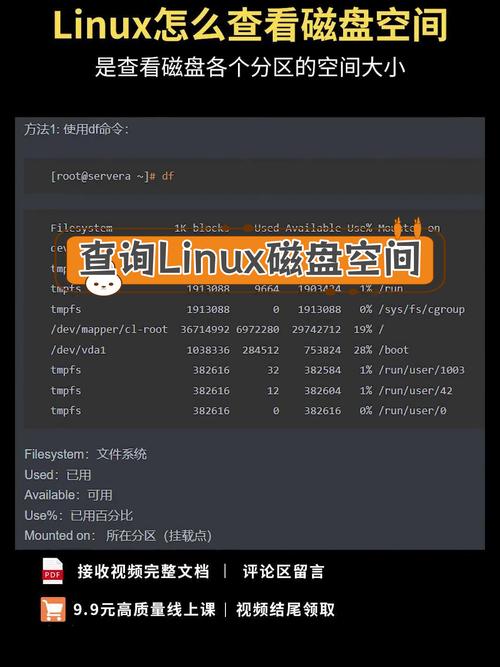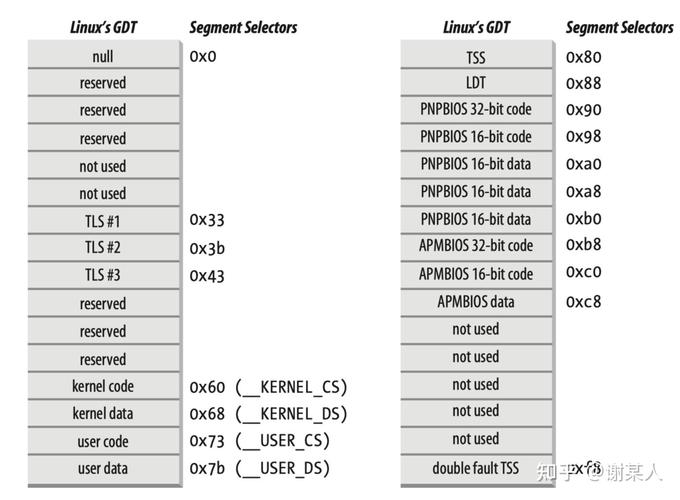Linux内存信息查看全攻略
Linux内存信息查看全攻略,包括使用top、free、vmstat等命令,可全面了解系统内存使用情况。top命令实时监控进程和内存使用情况,free命令可查看内存总量、已用和空闲内存等详细信息,vmstat则可显示虚拟内存统计信息。还可以利用/proc文件系统查看内存信息,如查看/proc/meminfo文件可获取更详细的内存使用情况。这些方法和命令有助于用户更好地管理和优化Linux系统内存资源。
在Linux系统中,内存管理是一个至关重要的环节,为了确保系统的稳定运行和高效性能,我们需要时刻关注内存的使用情况,本文将详细介绍如何使用Linux命令行工具来查看内存信息,帮助您更好地管理和优化系统资源。
常用命令及工具
1、free命令
free命令是Linux系统中查看内存使用情况的常用命令,通过该命令,我们可以获取系统的总内存、已用内存、空闲内存以及缓存和缓冲区使用情况等信息。
命令格式:free [-h]
-h` 参数用于以人类可读的格式(如MB、GB)显示内存信息。
2、top命令
top命令是一个实时监控系统性能的实用工具,也可以用来查看内存使用情况,在top界面中,可以看到各个进程的内存使用情况以及系统的总体内存使用情况。
命令格式:top
在top界面中,可以通过按键进行各种操作,如查看内存使用详情、排序等。
3、htop命令
htop是top的一个增强版本,提供了一个更加友好的界面和更多的功能,htop以文本界面的形式显示内存、CPU等系统资源的使用情况,并支持使用鼠标进行操作。
安装htop:大多数Linux发行版都支持通过包管理器安装htop,在Ubuntu中,可以使用sudo apt-get install htop进行安装。
命令格式:htop
4、vmstat命令
vmstat(Virtual Memory Statistics)是一个用于报告系统虚拟内存统计信息的命令,通过vmstat命令,可以查看系统的进程、内存、分页、块IO、陷阱和CPU活动等信息。
命令格式:vmstat [选项] [延迟时间] [次数]
[延迟时间]和[次数]用于指定每隔多长时间刷新一次显示结果以及刷新次数。
5、/proc/meminfo文件
/proc/meminfo是一个虚拟文件,包含了关于系统内存使用情况的详细信息,通过查看该文件的内容,可以获取系统的总内存、空闲内存、缓存和缓冲区使用情况等信息。
查看方法:使用cat或less等命令查看/proc/meminfo文件的内容。cat /proc/meminfo。
具体操作步骤及说明
1、使用free命令查看内存信息:
步骤一:打开终端窗口。
步骤二:输入free -h命令并回车执行,此时将显示以人类可读格式呈现的内存信息。
说明:通过free命令可以快速了解系统的总内存、已用内存、空闲内存以及缓存和缓冲区使用情况等信息,缓存和缓冲区是Linux系统为了提高文件读写性能而使用的临时存储空间。
2、使用top命令查看内存使用情况:
步骤一:打开终端窗口。
步骤二:输入top命令并回车执行,此时将进入top界面。
步骤三:在top界面中,可以看到各个进程的内存使用情况以及系统的总体内存使用情况,可以通过按键进行各种操作,如查看内存使用详情、排序等。
说明:top命令是一个实时监控系统性能的实用工具,不仅可以查看内存使用情况,还可以查看CPU使用情况、进程状态等信息,在top界面中,可以通过按键进行交互操作,如按下“M”键可以按照内存使用情况进行排序。
3、使用htop命令查看内存使用情况:
步骤一:打开终端窗口。
步骤二:输入htop命令并回车执行(需要先安装htop),此时将进入htop界面。
步骤三:在htop界面中,可以看到一个彩色的文本界面显示着各个进程的内存使用情况以及系统的总体内存使用情况等信息,可以使用鼠标进行操作,如选择某个进程查看详情、调整显示顺序等,同时还可以通过快捷键进行操作如F6键切换排序方式等)。
说明:htop提供了一个更加友好的界面和更多的功能相比于top命令更加易于使用和操作,在htop界面中可以方便地查看各个进程的详细信息以及系统的总体情况并进行相应的操作和管理。
4、查看/proc/meminfo文件获取内存信息:
步骤一:打开终端窗口;步骤二:输入“cat /proc/meminfo”命令并回车执行;此时将显示/proc/meminfo文件的内容包括系统的总内存、空闲内存、缓存和缓冲区使用情况等信息;说明:通过查看/proc/meminfo文件可以获取更加详细的关于系统内存使用情况的统计信息包括各个类型的内存使用量以及总计等数据有助于用户更好地了解和管理系统资源的使用情况;同时也可以为其他相关操作提供数据